
Sadržaj
- Comcast Xfinity Internet Problemi
- Kako to Škripac Comcast Xfinity kabel problema
- Kako to Škripac Comcast Xfinity Cable Box Problemi
- Kako dobiti bržu podršku za Comcast Xfinity
Ne dopustite da vas frustrirajući problemi Comcast Xfinity spriječe u gledanju omiljenih emisija ili streamingu glazbe. Upotrijebite ovu analizu uobičajenih Comcast Xfinity problema i popravaka kako biste ponovno uspostavili vezu s internetom i kabelom.
Internet i kabel su neophodni, i zato je popravljanje vlastitih Comcast problema toliko važno. Comcast ima samo toliko agenata na terenu koji rade u isto vrijeme. Možda će im trebati dana da pošalju nekoga da riješi vaš problem. Ako riješite problem, nema vremena čekanja.

Evo kako riješiti uobičajene Comcast Xfinity probleme. ljh images / Shutterstock.com
A kada se pojave problemi s Comcastom, želite ih odmah popraviti. Broken Comcast Wi-Fi će pretvoriti vaše računalo, pametni TV i Fire TV Stick u paperweights jer svi se oslanjaju na pristup internetu. S sporim internetom možete pokrenuti videozapise, ali računajte na njihovo međusobno pohranjivanje svakih nekoliko minuta. Bez ispravno postavljenog kablovskog pretinca, planirajte nedostatak događaja s plaćanjem po prikazu koji ste platili. On-Demand i vaš TV vodič će vam pokazati crni zaslon umjesto onoga što je na TV-u i emisije koje ste propustili.
Riješite svoje Comcast Xfinity probleme s ovih 6 popravaka. Ako imate problem koji ovdje nije naveden, nazovite Comcast na adresi 1-855-399-1542, i agent za podršku može vam pomoći kroz vaš specifični problem. Također možete otvoriti chat s agentom za podršku na Xfinfity.com ako vam je to prikladnije.
Comcast Xfinity Internet Problemi
Koristite ove savjete i trikove za popravak problema s Comcast internetom koji uzrokuju da vaš web preglednik prikaže poruku o pogrešci bez internetske veze.
Kako popraviti spor Comcast Xfinity Internet
Ako Netflix ili Amazon Prime Video pauziraju puno dok pokušavate gledati svoju omiljenu emisiju, imate spor Comcast Internet problem.
Započnite dobivanjem ideje o tome koliko su spore brzine interneta. Preuzmite Speedtest aplikacija na računalo sa sustavom Windows 10, iPhone ili Android ili koristite web-lokaciju Speedtest. Kada instalirate aplikaciju, pokrenite test kako biste utvrdili koliko je brzo vaša internetska veza. Video uslugama je potrebno 3 Mbps ili više za neometan rad.

Čitajte: 14 Uobičajeni problemi i popravci za Netflix
Zatim provjerite da na vašoj Wi-Fi mreži nema nikakvih problema s povezivanjem. Preuzimanja konzole za video igre i velike video datoteke mogu uzrokovati povlačenje mreže. Zaustavite sva preuzimanja na računalu ili konzoli za videoigre.
Isključite na svom Comcast gatewayu iz utičnice. Vaš je pristupnik crna kutija koju je Comcast ostavio kada su instalirali internet. Pričekajte 5 minuta, zatim povežite pristupnik na vlast. Pričekajte još 5 minuta da se pristupnik poveže s mrežom Comcasta i ponovno počne emitirati Wi-Fi signal. Pokrenite Speedtest app opet da biste vidjeli jesu li se brzine veze poboljšale.
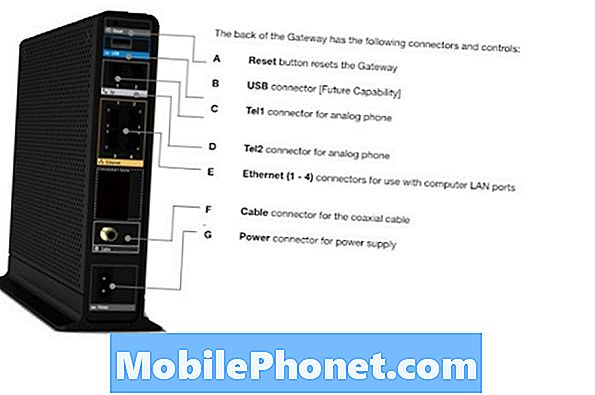
Ako se vaše brzine još nisu poboljšale, ponovno postavite svoj Comcast Gateway. Stavite sigurnosnu iglu u Reset na stražnjoj strani uređaja. Pričekajte još 5 minuta za ponovno postavljanje kako biste završili i ponovno pokrenite aplikaciju Speedtest na uređaju.
Pročitajte: 8 Xbox Live Problemi i popravci
Ako su vaše brzine iste nakon resetiranja, vrijeme je da kontaktirate Comcast. Na 1-855-399-1542 ili Xfinity.com. Recite im da imate spor internet i pitajte ih za koje brzine plaćate. Usporedite brzinu koju plaćate s onim što aplikacija Speedtest kaže da dobivate.
Predstavnik će vas pitati želite li platiti brži pristup internetu. Nemojte se obvezati na to dok ne pošalju nekoga da provjeri vaše linije i opremu. Ako se problem pojavio iznenada, ne morate im platiti više novca.
Kako to Škripac Comcast Xfinity Modem Problemi
Da biste riješili probleme s modemom Comcast Xfinity, okrenite svoj Comcast Gateway i umetnite sigurnosni pin u Reset rupa.
Pričekajte da se Comcast Gateway resetira. Sva svjetla na prednjoj strani uređaja će treptati kad se resetiranje završi. Pokušajte ponovno pregledati internet putem telefona ili tableta kako biste vidjeli je li reset riješio vaše probleme s Xfinity modemom. Ako nisu fiksne, nazovite 1-855-399-1542 ili vaš lokalni ured Comcast, Lokalni ured će vam omogućiti da odaberete novi modem koji će zamijeniti vaš postojeći.
Pročitajte: Kako bi vaš Internet bio brži: ubrzajte svoj Wi-Fi
Kako popraviti Comcast Xfinity Wi-Fi probleme
Vaš Comcast Gateway je i vaš modem i vaš bežični usmjerivač, tako da svaki Wi-Fi problem imate zbog toga.
Najprije provjerite emitira li pristupnik Wi-Fi signal. Dvije žaruljice bežičnog LAN-a na prednjoj strani usmjerivača svijetle ako jest.
Ako pristupnik ne emitira signal, resetirajte pristupnik pomoću Gumb Reset straga. Kada se pristupnik završi, ponovno upotrijebite svoj pametni telefon, tablet ili računalo da biste potvrdili da su vaši Comcast Xfinity Wi-Fi problemi riješeni.
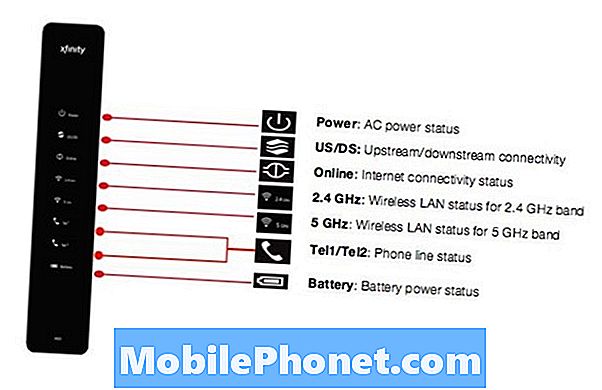
Ako nisu popravljeni i povezujete novi uređaj, provjerite je li Wi-Fi zaporka unosite lozinku na naljepnici pristupnika. Svako slovo ili broj mora odgovarati. Pokušajte pregledavati internet s drugim uređajem kako biste bili sigurni da se problem ne odnosi samo na uređaj koji upotrebljavate.
Pročitajte: Kako pronaći svoju Wi-Fi zaporku
Poziv 1-855-399-1542 ili vaš lokalni Ured za Comcast za zamjenu. Ne naplaćuju vam ništa ako iznajmljujete opremu od njih za 10 dolara mjesečno, što vjerojatno jeste.
Kako to Škripac Comcast Xfinity kabel problema
Evo kako možete riješiti probleme s Comcast Xfinity koji ometaju vaše omiljene emisije, ostaviti vas bez vodiča za rad i slomiti streaming na zahtjev.
Pročitajte: 8 najboljih TV programa uživo: Nema kabela, nema problema
Kako to Škripac Comcast Xfinity Cable Box Problemi
Vaš Comcast Xfinity kabelski okvir je ono što se povezuje s TV-om i mrežom Comcasta kako bi vam donijelo svoje omiljene emisije. Ako ne radi dobro, ne možete gledati TV.
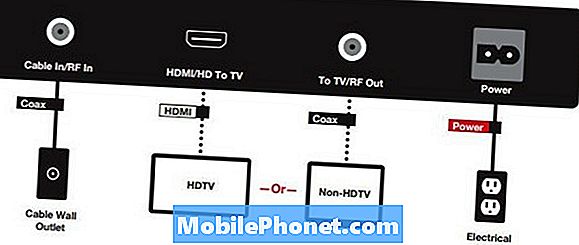
Ako na televizoru dobivate prazan zaslon, potvrdite da je televizor na desnom ulaznom kanalu. Potražite taj ulazni broj iznad HDMI priključka koji koristi kabelski kabel. Dakle, ako oznaka kaže HDMI 1, uključite televizor na HDMI 1.
Kada potvrdite da je unos ispravan, isključiti Comcast kabelsku kutiju iz utičnice. Provjerite je li okrugli koaksijalni kabel čvrsto povezan s priključkom na kabelskoj kutiji. Nakon 5 minuta spojite kabelski kabel natrag na napajanje.
Nazovite Comcast u 1-855-399-1542 ili otiđite u svoj lokalni ured Comcast da pokupite novu kabelsku kutiju. Comcast uključuje troškove kablovskog pretinca na računu, tako da će ga zamijeniti bez dodatne naplate.
Kako to Škripac Comcast Xfinity Cable Remote Problemi
Ako imate problema s daljinskim upravljačem Comcast kabela, ne brinite. Prvo provjerite jeste li usmjerili daljinski upravljač izravno na kabelsku kutiju. Objekti mogu blokirati signal koji vaš daljinski šalje. Zatim stavite nove baterije u daljinski upravljač i pokušajte promijeniti kanal.
Comcast će vam dati novi kabel daljinski ako nešto nije u redu s vašim. Idite u najbliži Comcast ured ili nazovite 1-855-399-1542 da bi vam novi daljinski upravljač bio isporučen na vrata.
Kako popraviti Comcast Xfinity probleme na zahtjev
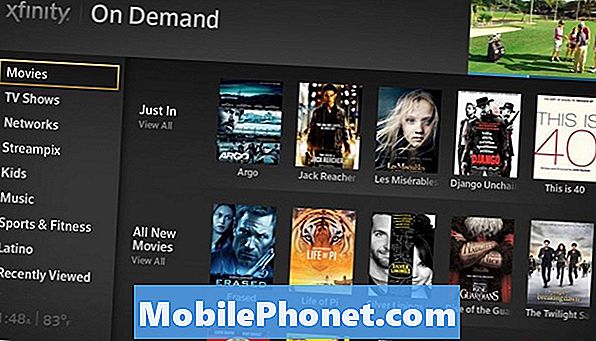
Problemi Xfinity On-Demand vrlo su frustrirajuće, i nažalost, nema mnogo brzih popravaka.
On-Demand ovisi o tome da vaša oprema i sustav Comcast rade zajedno. Ako sustav Comcast ima poteškoća, vaše struje na zahtjev ne rade. Nazovite tvrtku na 1-855-399-1542 ili razgovarajte s agentom za chat na Xfinity.com kako biste potvrdili da postoji prekid u vašem području.
Ako nema prekida u vašem području, provjerite sve kabele. Gurni krug Koaksijalni kabel ui zategnite maticu potvrdite da je čvrsto. Zatim provjerite radi li i vaš internet.
Sve dok imate pristup internetu, možete gledati On-Demand putem Xfinity Stream aplikacija za iPhone i Android. Koristite ove aplikacije da biste zaobišli probleme na zahtjev na svom kabelskom okviru.
Pročitajte: Kako smanjiti kabel i Ditch kabel u 2018
Kako dobiti bržu podršku za Comcast Xfinity
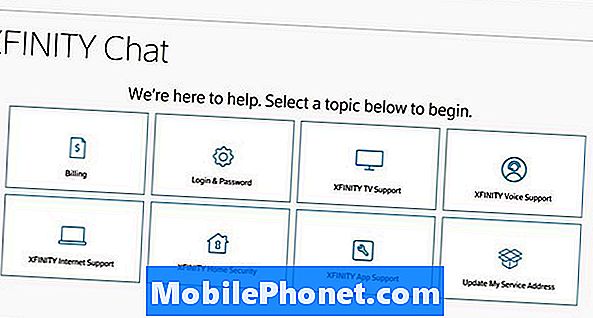
Upotrijebite podršku za chat kako biste dobili pomoć s vašim Comcast Xfinity problemima.
Kada naiđete na Comcast Xfinity probleme koje ne možete lako popraviti, koristite Twitter ili mrežnu podršku kako biste što prije dobili pomoć.
Tekstualni chatovi su jednostavni. Ako je vaš račun aktivan, radite s podrškom putem poruka na Xfinity.com kako biste riješili svoj problem. Ponovno, očekujte da Comcast zatraži osobne podatke kako biste potvrdili tko ste.
Pošaljite poruku ComcastCaresu ako imate Twitter račun. Agent će od vas zatražiti da razjasnite svoj problem i potvrdite svoj identitet. Comcast Cares podiže vaš problem na telefonsku podršku ako to ne može popraviti.


